win10電腦提示無(wú)法打開(kāi)添加打印機(jī)怎么辦
一些win10系統(tǒng)電腦用戶(hù)準(zhǔn)備在電腦上添加打印機(jī)的時(shí)候,按照網(wǎng)上的教程進(jìn)行添加,卻添加打印機(jī)不成功,系統(tǒng)提示:windows無(wú)法打開(kāi)添加打印機(jī)(如下圖)。那么,電腦添加打印機(jī)的時(shí)候遇到:“windows無(wú)法打開(kāi)添加打印機(jī)”該怎么辦呢?一起看看今天的win10電腦提示無(wú)法打開(kāi)添加打印機(jī)怎么辦教程吧!
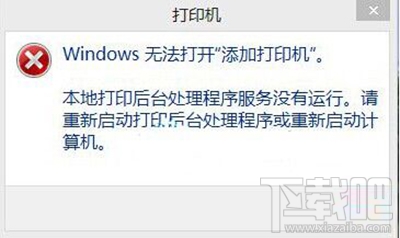
windows無(wú)法打開(kāi)添加打印機(jī)
原因分析:
上述故障在添加打印機(jī)時(shí)出現(xiàn),大多是由于win10系統(tǒng)中的打印服務(wù)沒(méi)有啟動(dòng),也就是本地服務(wù)中的“Print Spooler”服務(wù)。
解決方法:
只要在添加前先啟動(dòng)Print Spooler服務(wù)即可,啟動(dòng)步驟:
1、按WIN+R調(diào)出運(yùn)行對(duì)話框,然后輸入sercives.msc 并回車(chē),這時(shí)會(huì)打開(kāi)本地服務(wù);
2、然后在服務(wù)列表中找到“Print Spooler“;
3、點(diǎn)擊右鍵,選擇“啟動(dòng)”;此時(shí)系統(tǒng)會(huì)嘗試啟動(dòng)該服務(wù)。
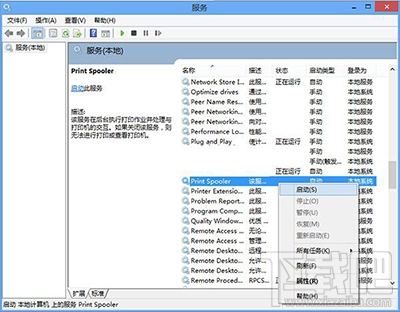
啟動(dòng)Print Spooler服務(wù)
服務(wù)啟動(dòng)完畢后,我們?cè)偃in10中添加打印機(jī)就不會(huì)出現(xiàn)上述問(wèn)題了。
相比看完教程大家都明白了吧,在win10系統(tǒng)中要使用打印機(jī)功能,Print Spooler服務(wù)項(xiàng)是必須啟動(dòng)的。有時(shí)候它會(huì)被我們不小心優(yōu)化禁用掉,所以大家使用時(shí)還需要注意一下。
相關(guān)文章:
1. 空間不夠怎么安裝Win10更新?2. Win10如何刪除管理員賬號(hào)?Win10刪除管理員賬號(hào)的方法3. Win11新版資源管理器很卡怎么辦?改回Win10舊版輕松解決!4. Win10點(diǎn)擊開(kāi)始菜單沒(méi)有反應(yīng)怎么辦?Win10點(diǎn)擊開(kāi)始菜單沒(méi)有反應(yīng)的解決方法5. Win10系統(tǒng)提示停止響應(yīng)怎么解決?Win10系統(tǒng)提示停止響應(yīng)解決方法6. 如何從Windows 10升級(jí)到Windows 11?Win10升級(jí)到Win11的正確圖文步驟7. 怎么使用命令提示符重裝Win10系統(tǒng)?使用命令提示符重裝Win10系統(tǒng)的方法8. 華為筆記本如何重裝系統(tǒng)win10?華為筆記本重裝Win10系統(tǒng)步驟教程9. Win10電腦怎么卸載一些不常用的軟件?10. Win10拖動(dòng)窗口時(shí)會(huì)出現(xiàn)黑色邊框怎么解決?

 網(wǎng)公網(wǎng)安備
網(wǎng)公網(wǎng)安備